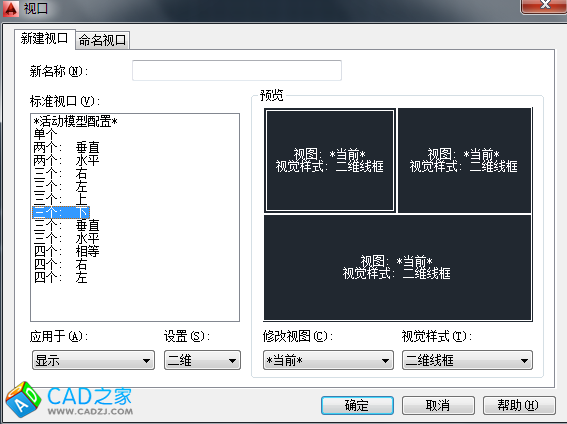在CAD中,视口可以对CAD图形进行多个方向的显示和观察。从而使绘制的图形更加直观。
在菜单栏点击“视图”——“视口”——“新建”,会弹出一个“视口”对话框,如图所示,可以对视口进行编辑:
以下是视口对话框每个按钮的作用介绍:
-
新名称:为新模型空间视口配置指定名称。如果不输入名称,将应用视口配置但不保存。如果视口配置未保存,将不能在布局中使用。
-
标准视口:列出并设定标准视口配置,包括 CURRENT(当前配置)。
-
预览:显示选定视口配置的预览图像,以及在配置中被分配到每个单独视口的缺省视图。
-
应用到:将模型空间视口配置应用到整个显示窗口或当前视口。
-
显示:将视口配置应用到整个“模型”选项卡显示窗口。
-
当前视口:仅将视口配置应用到当前视口。
-
设置:指定二维或三维设置。如果选择二维,新的视口配置将最初通过所有视口中的当前视图来创建。如果选择三维,一组标准正交三维视图将被应用到配置中的视口。
-
更改视图:用从列表中选择的视图替换选定视口中的视图。可以选择命名视图,如果已选择三维设置,也可以从标准视图列表中选择。使用“预览”区域查看选择。
-
视觉样式(在 AutoCAD LT 中不可用):将视觉样式应用到视口。将显示所有可用的视觉样式。